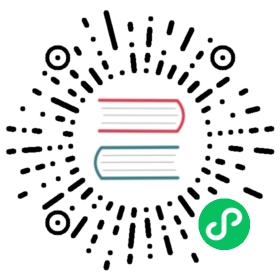集群总览
集群总览相当于飞机的总控台,您可通过该界面查看组织中集群、机器的运行状况,也可对机器设置标签或执行下线。

分组
默认情况下,机器将按照集群维度进行分组,您也可以自行选择以内存或 CPU 核数分组。

过滤
平台提供多种过滤条件,便于您快速找到目标机器。在 过滤 中选择对应条件或直接输入文本信息,即可实现搜索。

着色
平台支持根据不同条件对机器进行着色。例如,若您希望一览所有机器的系统负载情况,可在 着色 中选择 系统负载。

集群状态
集群概览提供集群维度下的运行状况总览。

- 集群中间件状态:Erda 使用的相关中间件状态,若无则代表中间件无异常。
- 集群组件状态:Erda 自身组件的状态。
- Kubernetes 状态:Kubernetes 相关组件的状态,若无则代表组件无异常。
- 集群节点状态:物理机节点的状态。
机器状态
您可以在此查看所有机器的各项信息。

机器列表:展示各机器的基本信息。
- IP:当前机器 IP,点击进入机器概览界面。
- 实例数:当前机器上运行的容器实例数,点击进入机器的实例列表界面。
- CPU:当前机器 CPU 的分配情况和实际使用情况。
- 内存:当前机器内存的分配情况和实际使用情况。
- 磁盘使用:当前机器的磁盘使用情况。
- 负载:当前机器的负载情况。
- 标签:当前机器的标签。
- 操作:可对机器设置标签或执行下线。
机器告警:展示所有机器的告警情况。
- 资源统计:统计所有机器的资源状况。
- 服务列表:展示当前所有机器上运行的服务。
- 任务列表:展示当前所有机器上运行的任务。
您也可以点击机器 IP,查看单个机器的具体信息。

机器概览:以多图表形式展示特定时间段内机器的运行状况。
- CPU 使用率:CPU 使用率走势图。
- 内存使用率:内存使用率走势图。
- 系统 Load 值:三种 Load 的走势图。
- 磁盘读:磁盘读的速率走势图。
- 磁盘写:磁盘写的速率走势图。
- 磁盘使用率:磁盘设备的使用率。
- 磁盘使用量:磁盘设备的使用量。
- 网络发送:网卡的发送流量速率。
- 网络接收:网卡的接收流量速率。
机器告警:展示单个机器的告警情况。
- 实例列表:展示单个机器上运行的容器实例。
- 任务列表:展示单个机器上运行的任务。
机器详情:机器的基本信息。
查看集群详情:用户可以通过点击集群名称跳转至该集群的详情页面。